Verwijder dubbele stationslettervermelding uit Verkenner in Windows 11/10
Gebruikers van Windows 11/10 kunnen opmerken dat dezelfde stationsletter(Drive) twee keer kan worden vermeld bij het openen van de Verkenner -(File Explorer –) eenmaal onder Deze pc en opnieuw afzonderlijk als een verwisselbare schijf(Drive) . Soms verschijnen zelfs de harde (Hard) schijven(Drives) twee keer. Als u dubbele schijven ziet in Verkenner(File Explorer) , kunt u voorkomen dat Windows 11/10 de USB -schijf twee keer weergeeft door deze tutorial te volgen.
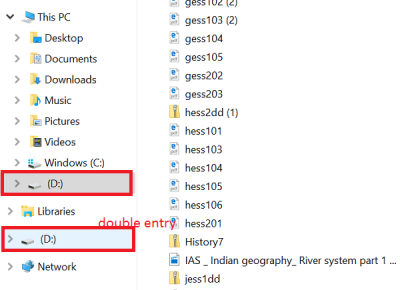
Verwijder(Remove) dubbele Drive Letter -invoer uit Verkenner(Explorer)
Als uw stations twee keer in het navigatiedeelvenster(Navigation Pane) van Windows 11/10 Explorer verschijnen , kunt u deze suggesties proberen. Houd(Please) er rekening mee dat de methode wijzigingen in de register-editor inhoudt. Er kunnen ernstige problemen optreden als u het register onjuist wijzigt door het te gebruiken. Maak dus een systeemherstelpunt aan voordat u verder gaat.
Typ regedit(regedit) in het zoekvak van de Windows -taakbalk en druk vervolgens op de Enter - toets om de Register-editor(Registry Editor) te openen . U kunt ook op Win+R drukken om het dialoogvenster Uitvoeren te openen, typ 'regedit' en druk op (Run)Enter .
Navigeer in de Register-editor(Registry Editor) naar het volgende pad:
HKEY_LOCAL_MACHINE\SOFTWARE\Microsoft\Windows\CurrentVersion\Explorer\Desktop\NameSpace\DelegateFolders
Onder DelegateFolder -sleutel zou u de volgende sleutel moeten vinden:
{F5FB2C77-0E2F-4A16-A381-3E560C68BC83}
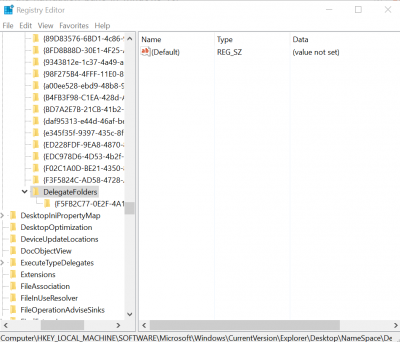
Klik met de rechtermuisknop(Right-click) op de bovengenoemde sleutel en klik vervolgens op de knop Verwijderen( Delete) om de sleutel te verwijderen. Wanneer u wordt gevraagd met een bevestigingsvenster, klikt u op de knop Ja(Yes) om de sleutel te verwijderen.
Als u de sleutel verwijdert, moet de extra invoer op het USB -station uit de Verkenner(File Explorer) in Windows 10 worden verwijderd .
Als u Windows 11/10 64-bit gebruikt, doet u hier hetzelfde:
HKEY_LOCAL_MACHINE\SOFTWARE\Wow6432Node\Microsoft\Windows\CurrentVersion\Explorer\Desktop\NameSpace\DelegateFolders
Als u echter nog steeds merkt dat het stationsitem twee keer verschijnt, meldt u zich af bij uw account en meldt u zich aan, of start u Windows Verkenner(restart Windows Explorer) opnieuw. Open hiervoor Taakbeheer(Task Manager) , klik op Meer details(More details) , zoek het tabblad Algemeen , zoek daaronder (General)Windows Verkenner(Windows Explorer) , klik met de rechtermuisknop op het item en klik vervolgens op Opnieuw opstarten(Restart) .
Laat ons weten of de methode voor u heeft gewerkt door te schrijven in de opmerkingen hieronder.(Let us know if the method worked for you by writing in the comments section below.)
Related posts
Schijf verwijderen uit opslagpool voor opslagruimten in Windows 11/10
Hoe het detailvenster in Verkenner te tonen in Windows 11/10
Windows Screen blijft zichzelf automatisch vernieuwen in Windows 11/10
Hoe explorer.exe te beëindigen of te beëindigen in Windows 11/10
Back-up maken en herstellen van Quick Access-mappen in Windows 11/10
Een netwerkschijf toewijzen met Groepsbeleid op Windows 11/10
Hoe de Verkenner te openen in Windows 11/10
Schakel de weergave van recente zoekopdrachten in Verkenner uit in Windows 11/10
Hoe selectievakjes in te schakelen om bestanden en mappen te selecteren in Windows 11/10
Miniatuurvoorbeelden van afbeeldingen worden niet weergegeven in Verkenner op Windows 11/10
Navigatievenster van bestandsverkenner ontbreekt in Windows 11/10
Een volume- of schijfpartitie verwijderen in Windows 11/10
Slepen en neerzetten in- of uitschakelen in Windows 11/10
Explorer.exe Hoog geheugen- of CPU-gebruik in Windows 11/10
Verkenner toont geen bestanden hoewel ze bestaan in Windows 11/10
Bestanden met verkeerde datums in Verkenner op Windows 11/10
Bestandsverkenner wordt niet geopend in Windows 11/10
Hoe het pad van een bestand of een map te kopiëren in Windows 11/10
Hoe Windows File Explorer eenvoudig opnieuw te starten in Windows 11/10
Verwijder de meest gebruikte apps uit het menu Start in Windows 11/10
